پیشگیری از اجرای داده (DEP) یک ویژگی امنیتی در سطح سیستم است که در دستگاه های ویندوز موجود است. هدف اصلی DEP نظارت بر فرآیندها و خدمات به محافظت در برابر سو code استفاده از کد مخرب با خاموش کردن هر برنامه ای است که به درستی در حافظه اجرا نمی شود.
این ویژگی که به عنوان اجرایی نیز شناخته می شود protection space ، شامل مجموعه ای از فناوری های سخت افزاری و نرم افزاری است که بررسی حافظه سیستم اضافی را برای جلوگیری از اجرای کد مخرب انجام می دهد.

هر زمان که یک برنامه مضر سعی در اجرای کد در مکانهای خاص حافظه سیستم که مخصوص برنامه های مجاز و ویندوز است ، DEP آنها را غیرقابل اجرا مشخص می کند و خطایی ایجاد می کند.
همه اینها اتفاق می افتد تا از آسیب رساندن رایانه به ویروس ها و سایر تهدیدهای امنیتی جلوگیری کنید. با این حال ، ممکن است DEP گاهی با برنامه های قانونی مانند آنتی ویروس شما در تعارض باشد ، در این صورت ممکن است مجبور شوید این ویژگی را برای برنامه های خاص غیرفعال کنید.
نحوه کارگیری جلوگیری از اجرای داده در ویندوز 10
DEP یک دفاع جامع در برابر همه سوits استفاده های کد مخرب نیست. این فقط ابزاری دیگر است که می توانید در کنار نرم افزار امنیتی خود برای ایمن سازی برنامه های خود استفاده کنید.
در بسیاری از سیستم عامل ها ، مناطق حافظه اختصاصی وجود دارد که برنامه ها و عملکردهای مهم در آنها اجرا می شود. این فضای حافظه محدود است ، بنابراین اگر هر چیزی که به درستی نوشته نشده باشد یا کد مخربی وارد آن شود ، می تواند فضای زیادی را اشغال کند و شما را با یک وضعیت سرریز بافر مواجه کند.
In_content_1 همه: [ 300x250] / dfp: [640x360]->در صورت بروز چنین اتفاقی ، می تواند به داده های مهم بالقوه به کاربران یا برنامه هایی که نباید به آنها دسترسی داشته باشند دسترسی پیدا کند.

DEP برای مقابله با چنین دسترسی یا اجرا وارد می شود توسط هر برنامه های اجرایی که بارگیری در مناطق حافظه سیستم مجاز نیست. این ویژگی بلافاصله یک استثنا را ایجاد می کند ، هنگامی که بارگذاری کد مشکوک را تشخیص می دهد و از اجرای آن جلوگیری می کند.
نقطه ضعف DEP این است که ممکن است برنامه های قدیمی غیر مایکروسافت را که متکی به خدمات ویندوز هستند پرچم گذاری کند. با این حال ، برای اجرای چنین برنامه هایی می توانید DEP را غیرفعال کنید یا در تنظیمات سیستم خود یک استثنا ایجاد کنید.
توجه: برخی از خطاهای DEP به دلیل قدیمی بودن درایورهای دستگاه در سیستم ایجاد نمی شوند.
انواع جلوگیری از اجرای داده در ویندوز 10
برای ایجاد DEP دو روش مختلف وجود دارد:
DEP مبتنی بر سخت افزار
DEP مبتنی بر سخت افزار کد مشکوک را شناسایی می کند که از مناطق حافظه به عنوان غیرقابل اجرا اجرا می شود ، رهگیری می کند و یک استثنا در از هرگونه حمله به سیستم جلوگیری کنید ایجاد می کند. تنها استثنا در مواردی است که منطقه به طور خاص حاوی کد اجرایی باشد.
DEP مبتنی بر سخت افزار برای علامت گذاری حافظه با مجموعه ای از ویژگی های مناسب به سخت افزار پردازنده متکی است که نشان می دهد کد نباید از آن حافظه اجرا شود.
برای استفاده از DEP سخت افزاری ، شرایط زیر باید رعایت شود:
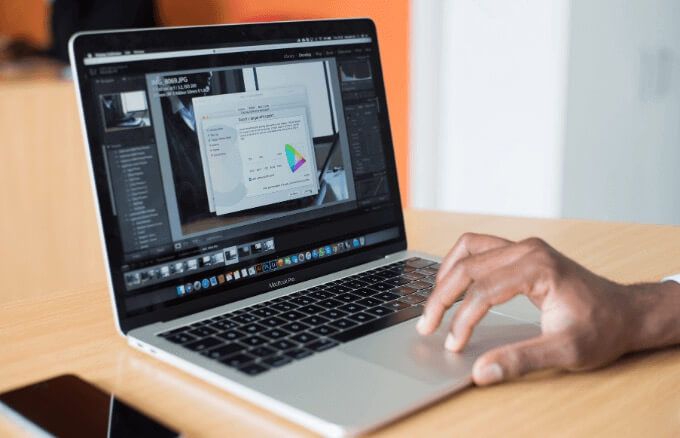
مطمئن نیستید کدام نسخه از ویندوز روی رایانه شما اجرا می شود؟ در اینجا 4 روش برای تشخیص اینکه آیا از ویندوز 32 بیتی یا 64 بیتی استفاده می کنید وجود دارد.
DEP مبتنی بر نرم افزار
DEP مبتنی بر نرم افزار مجموعه دیگری از بررسی های امنیتی DEP است که به شما کمک می کند از کدهای مخرب جلوگیری از استفاده از مکانیسم های مدیریت استثنا در ویندوز استفاده کنید.
این نوع DEP روی هر پردازنده ای که توانایی اجرای Windows XP Service Pack 2 را دارد اجرا می شود و فقط از باینری سیستم محدود محافظت می کند ، صرف نظر از قابلیت های DEP مبتنی بر سخت افزار پردازنده شما.
نحوه اطلاع از فعال بودن DEP در رایانه Windows 10 شما
می توانید وضعیت DEP را در سیستم رایانه شخصی خود را با استفاده از مراحل زیر انجام دهید:
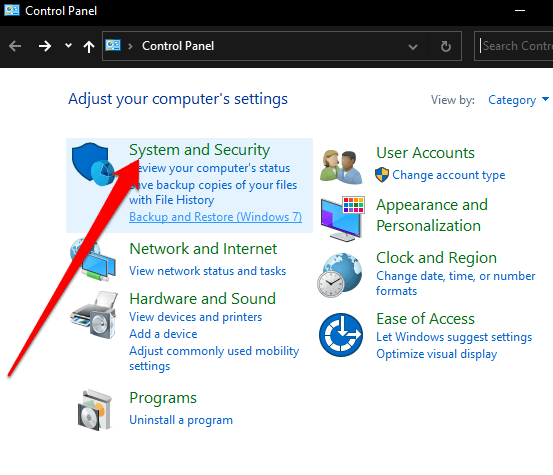
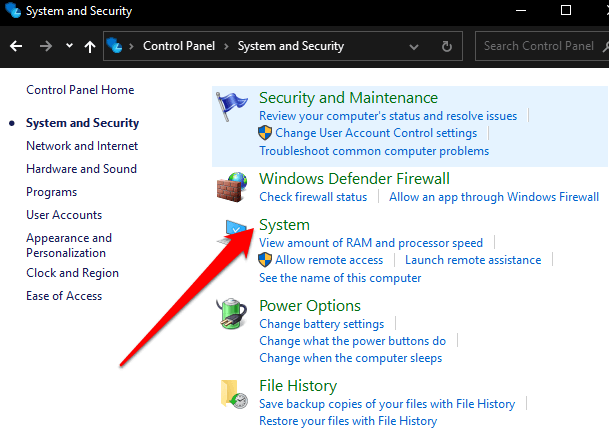
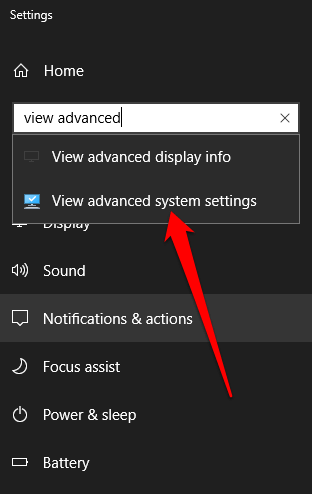
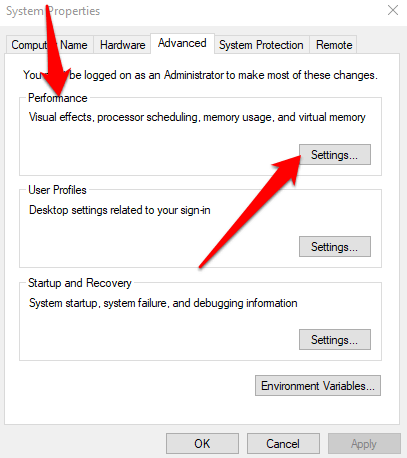
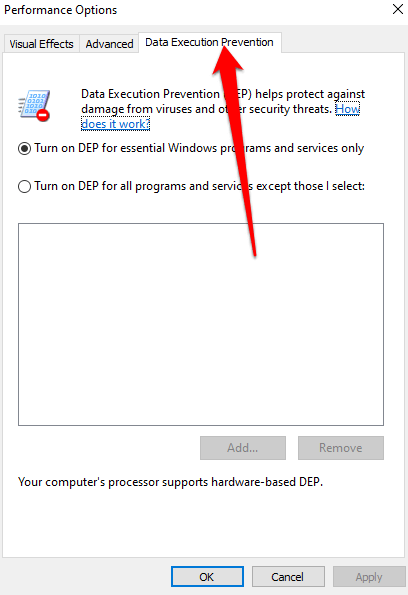
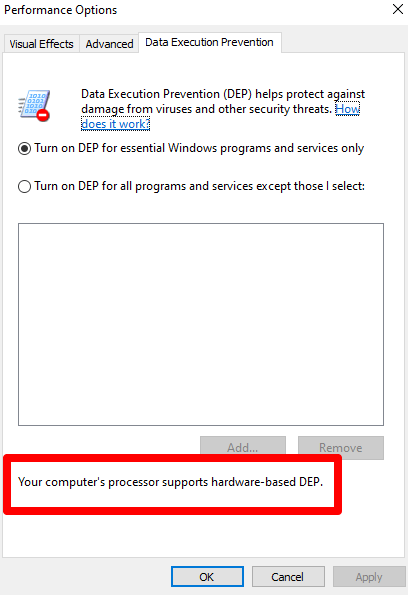
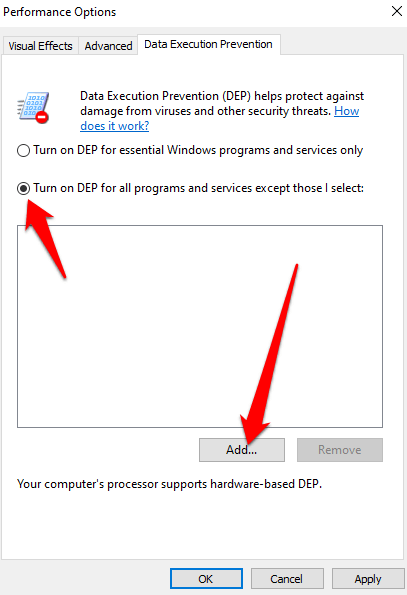
توجه: بیشتر درگیری ها ناشی از برنامه های 32 بیتی است و شما نمی توانید برنامه های 64 بیتی را از DEP حذف کنید.
چگونه برای فعال یا غیرفعال کردن DEP در ویندوز 10
می توانید DEP را در ویندوز 10 غیرفعال کنید تا برای برخی برنامه هایی که در ویندوز 10 استفاده می شود استثناها یا اصلاحات خاصی ایجاد کنید. این توصیه نمی شود ، اما در صورت لزوم ، تنها روش انجام این کار در حال حاضر از طریق یک خط فرمان است.
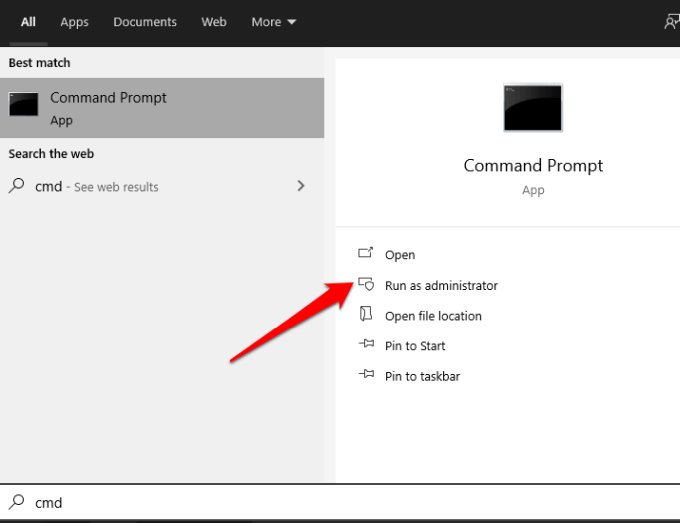
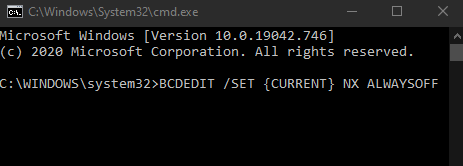
توجه: اگر می خواهید DEP را خاموش کنید برای برنامه ای که به آن اعتماد دارید ، ابتدا بررسی کنید که آیا ناشر نسخه سازگار با DEP در دسترس است یا به روزرسانی در دسترس دارد. اگر نسخه یا به روزرسانی سازگار با DEP در دسترس است ، آن را نصب کنید و DEP را فعال بگذارید تا بتوانید از محافظتی که می تواند ارائه دهد ، لذت ببرید. در غیر اینصورت غیرفعال کردن DEP ممکن است سیستم شما آسیب پذیر در برابر حمله را ترک کند که ممکن است به سایر پرونده ها و برنامه ها سرایت کند.
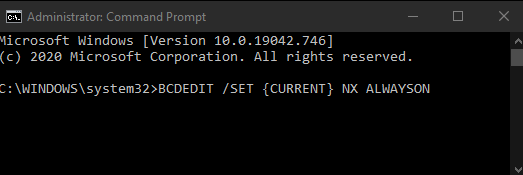
از DEP Protection لذت ببرید
در حالی که پیشگیری از اجرای داده یک ویژگی ارزشمند است ، همه نرم افزارها و سخت افزارها به طور کامل از آن پشتیبانی نمی کنند. به همین دلیل ، ممکن است رایانه شخصی شما برخی مشکلات و پیام های خطا را به دلیل تضادهایی که برخی از پردازش های ویندوز هنگام کار با DEP با آن روبرو می شوند ، تجربه کند.
با این حال ، DEP یکی از اساسی ترین سیستم های مبتنی بر ویندوز است. مگر اینکه دلیل معتبری برای غیرفعال کردن آن وجود داشته باشد ، DEP همیشه باید به طور پیش فرض فعال باشد و با احتیاط با آن رفتار شود.